手机连接电脑怎么传输照片
1、点击相机
首先在设置界面中,往下拉罩速找到相机并点击。

2、点击格式
进入相机界面后,选择格式功能。

3、勾选兼容性
在界面中,勾选兼容性最佳即可。
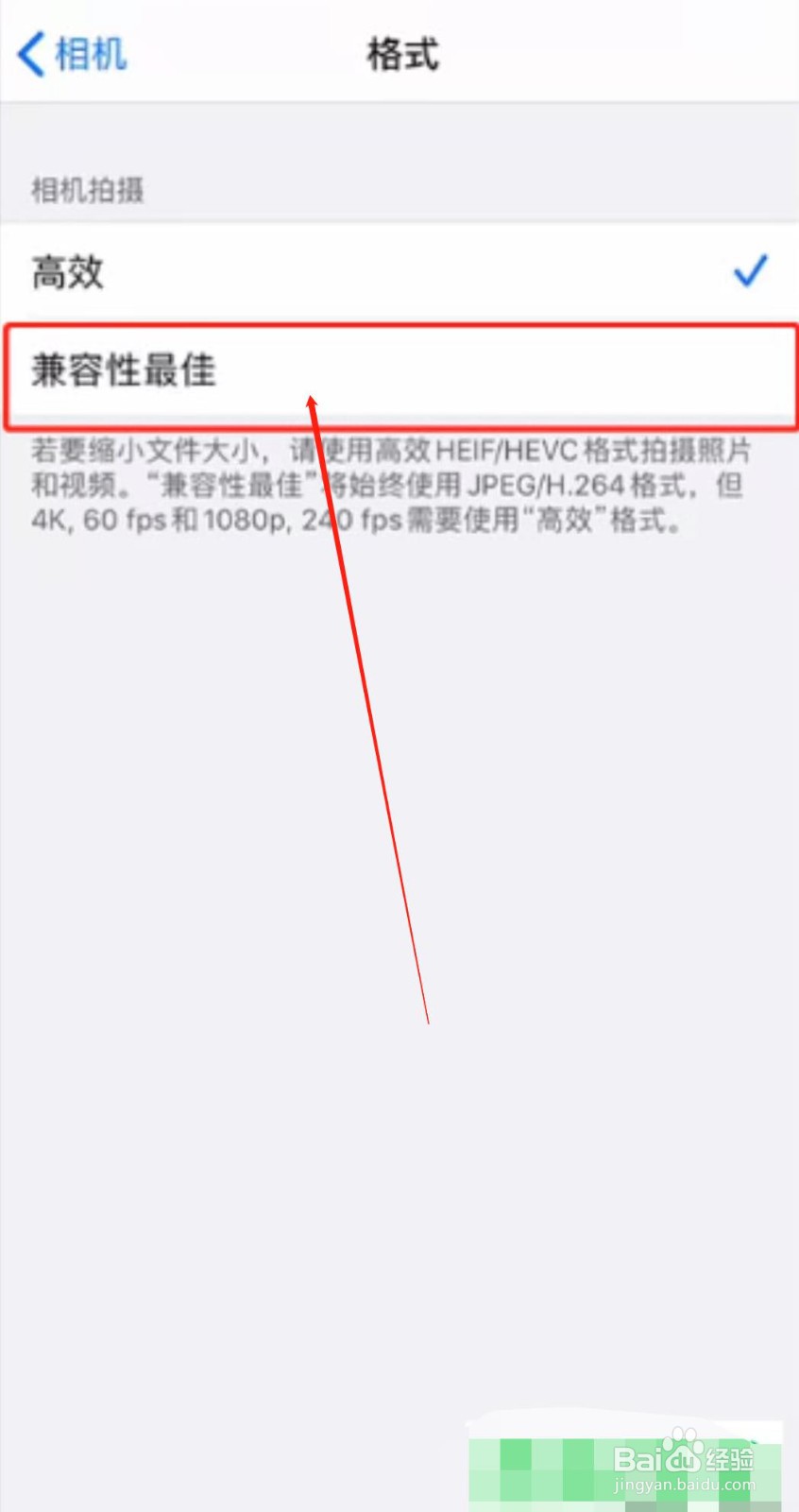
4、点击照片
返回在设置界面中,选择照片进入。

5、勾选保留
在界面中,往下胆肤劫拉找泉狠到保留原片并点击勾选即可。

1、点击允许
首先将iPhone数据线插入电脑后,弹出窗口中点击允许。

2、点击选择
打开相册进入,点击右上角的选择即可。

3、点击分享
进入界面后,勾选照片后再点击左下角的分享图标。

4、点击发送
在弹出选项中,选择MacBook即可发送照片。

1、点击照片
首先打开MacBook进入设置,找到照片功能并点击。

2、选择iPhone
进入界面后,在左侧选项中选择iPhone功能。
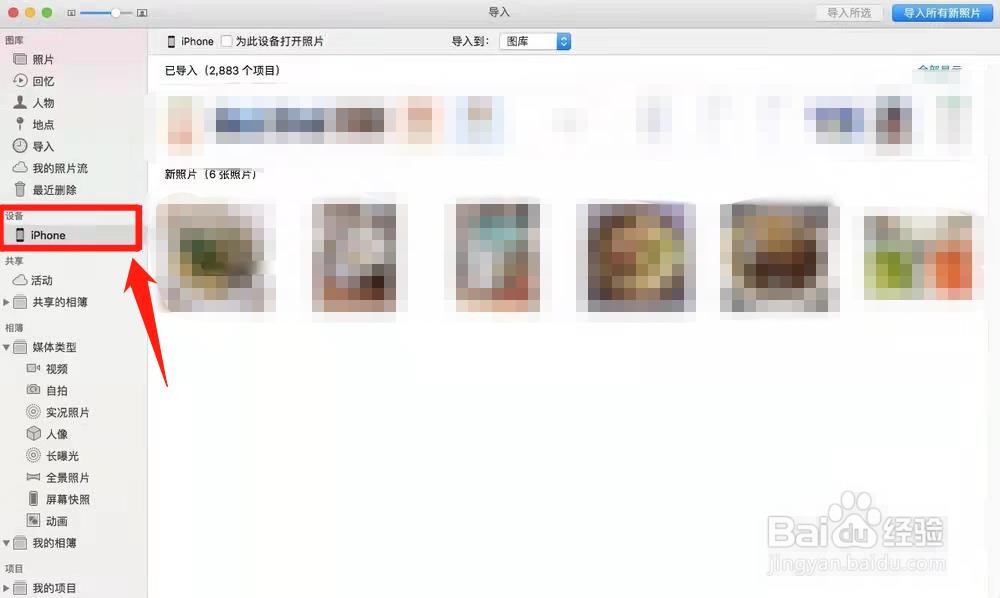
3、点击导入
最后点击右上角的导入所有新图片即可。
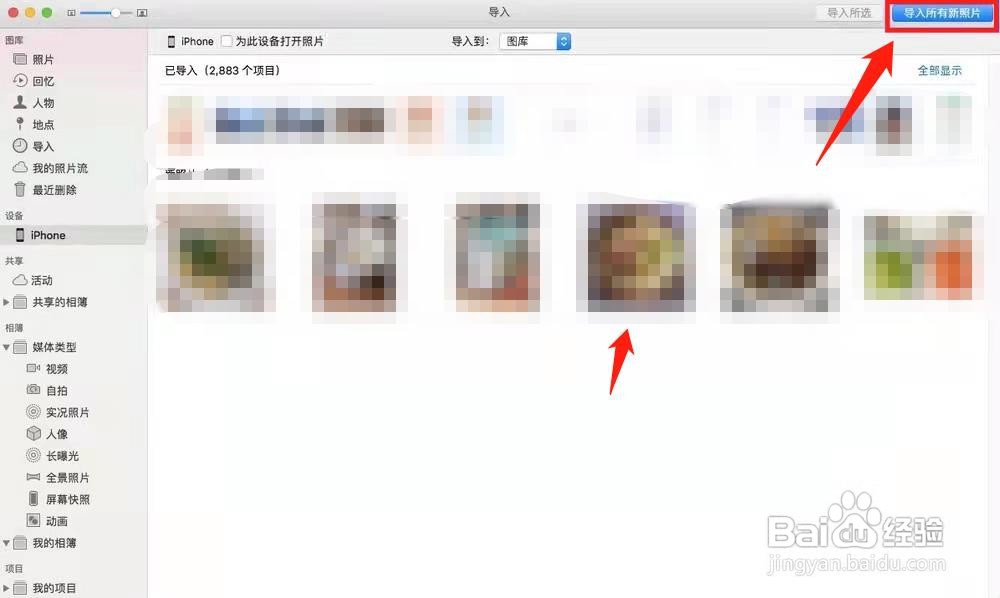
1、点击登录
首先在桌面上找到微信电脑版,并点击登录微信。

2、选择文件助手
在弹出微信界面中,找到文件传输助手并点击。

3、发送完成
最后在手机发送图片后,即可在电脑上看到。

1、点击文件助手
首先登录QQ电脑版,找到我的文件助手并点击。

2、点击导出相册
在我的文件助手界面中,点击左上角的导出手机相册。
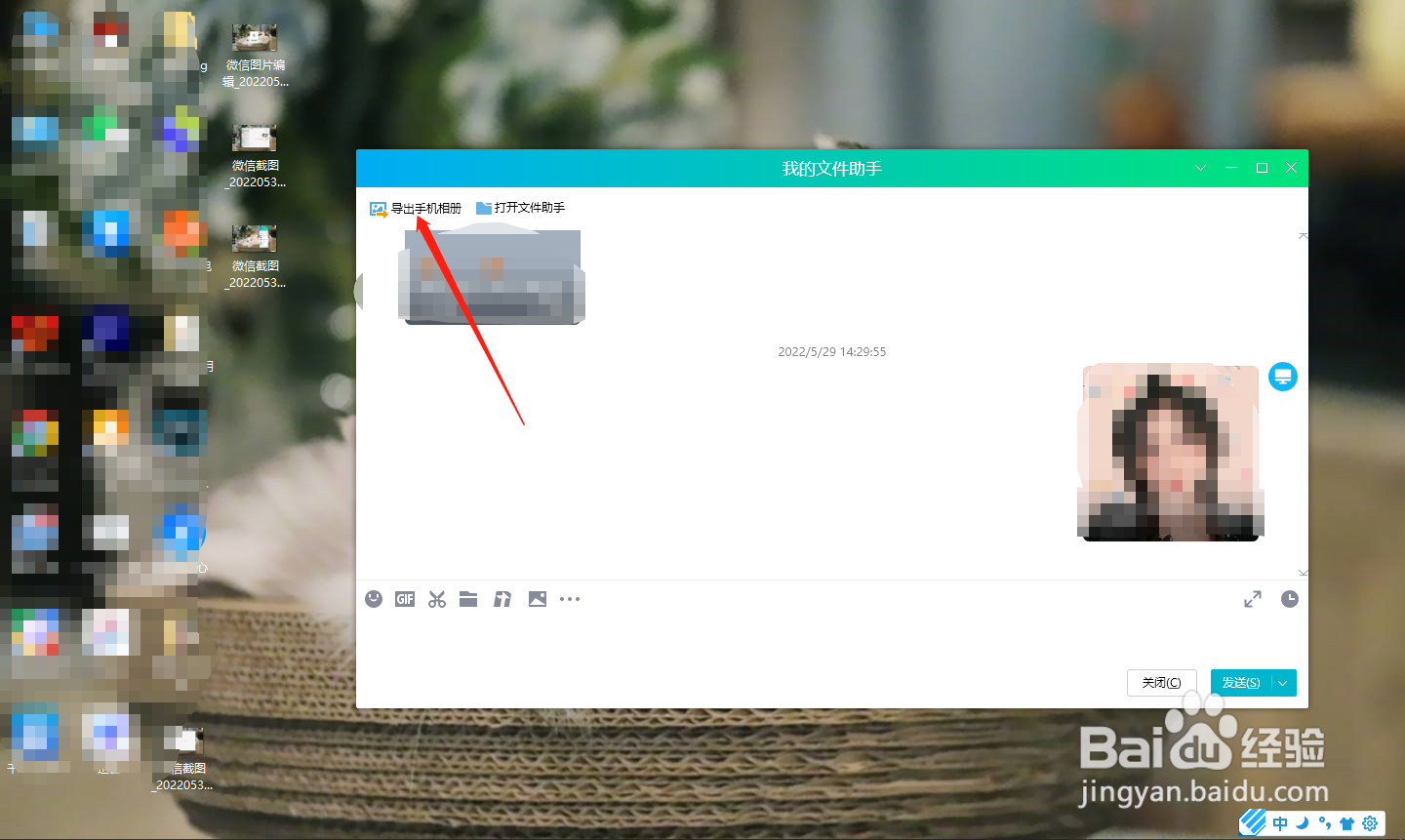
3、等待连接
点击导出手机相册后,就会出现连接手机QQ。
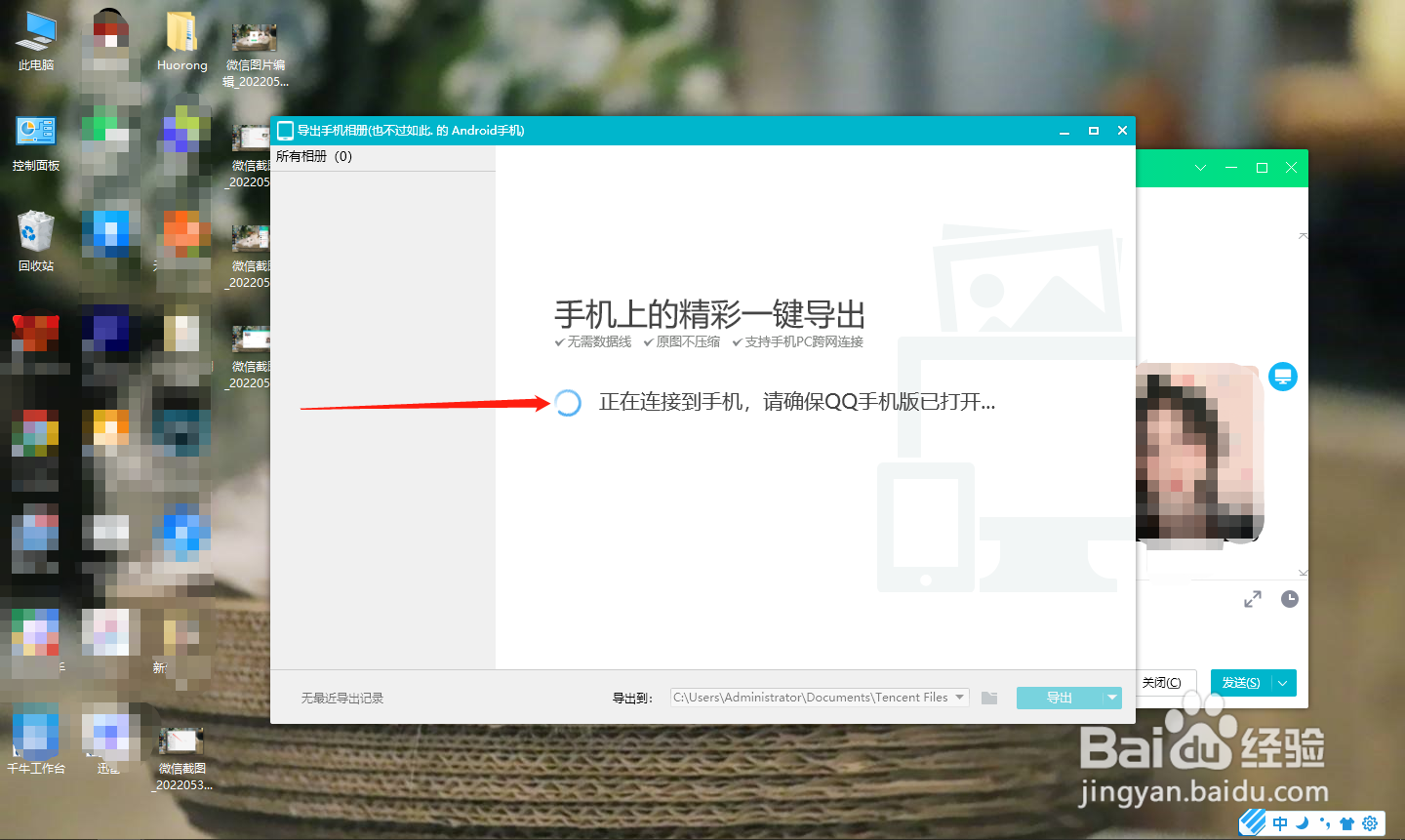
4、点击确定
打开手机里的QQ,在弹出申请窗口中,点击确定即可。
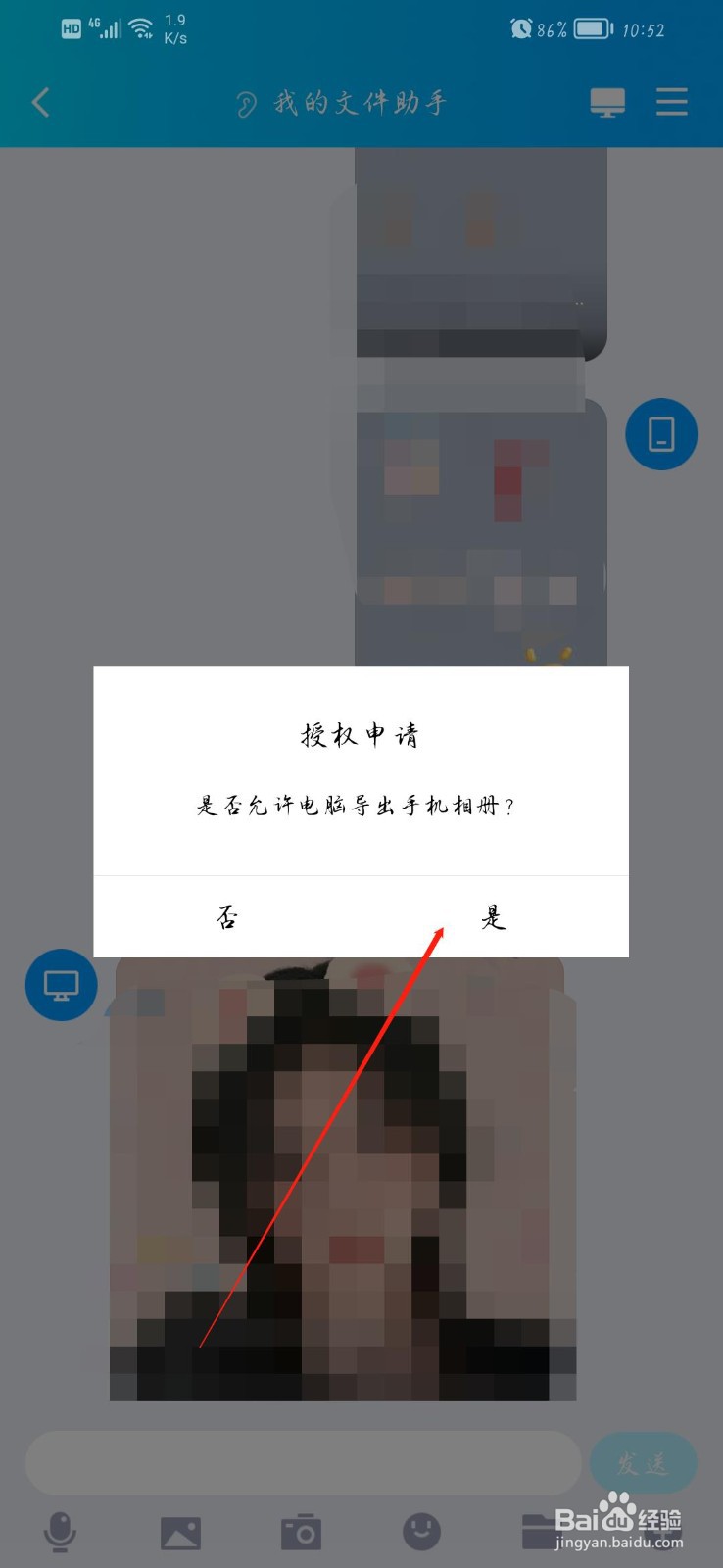
5、选择图片
最后在QQ电脑上,勾选图片并点击导出即可。
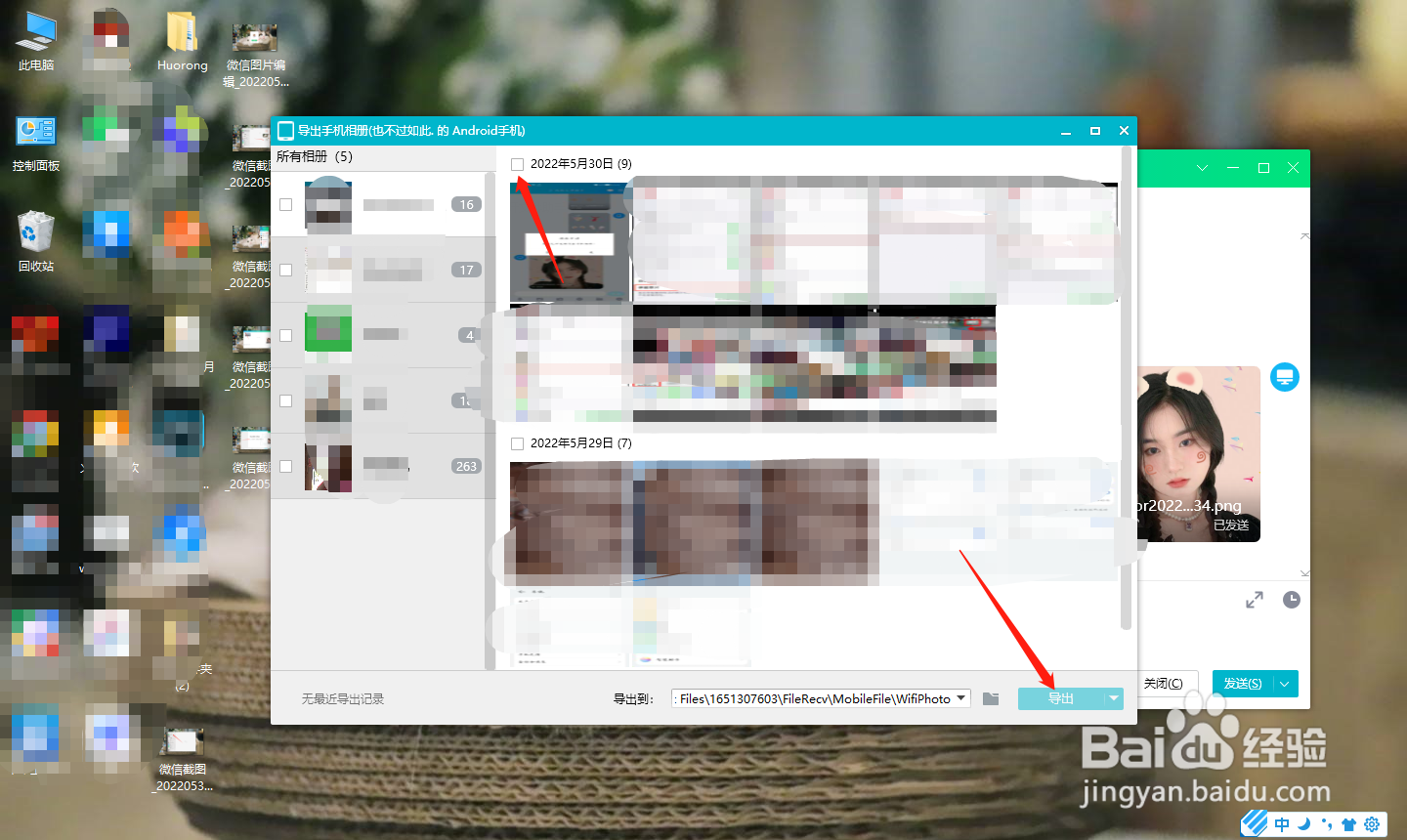
1、选择照片
首先手机数据线连接电脑,在手机上出现窗口中,点击传输照片即可。

2、选择手机
打开此电脑进入,在界面中找到手机的型号。
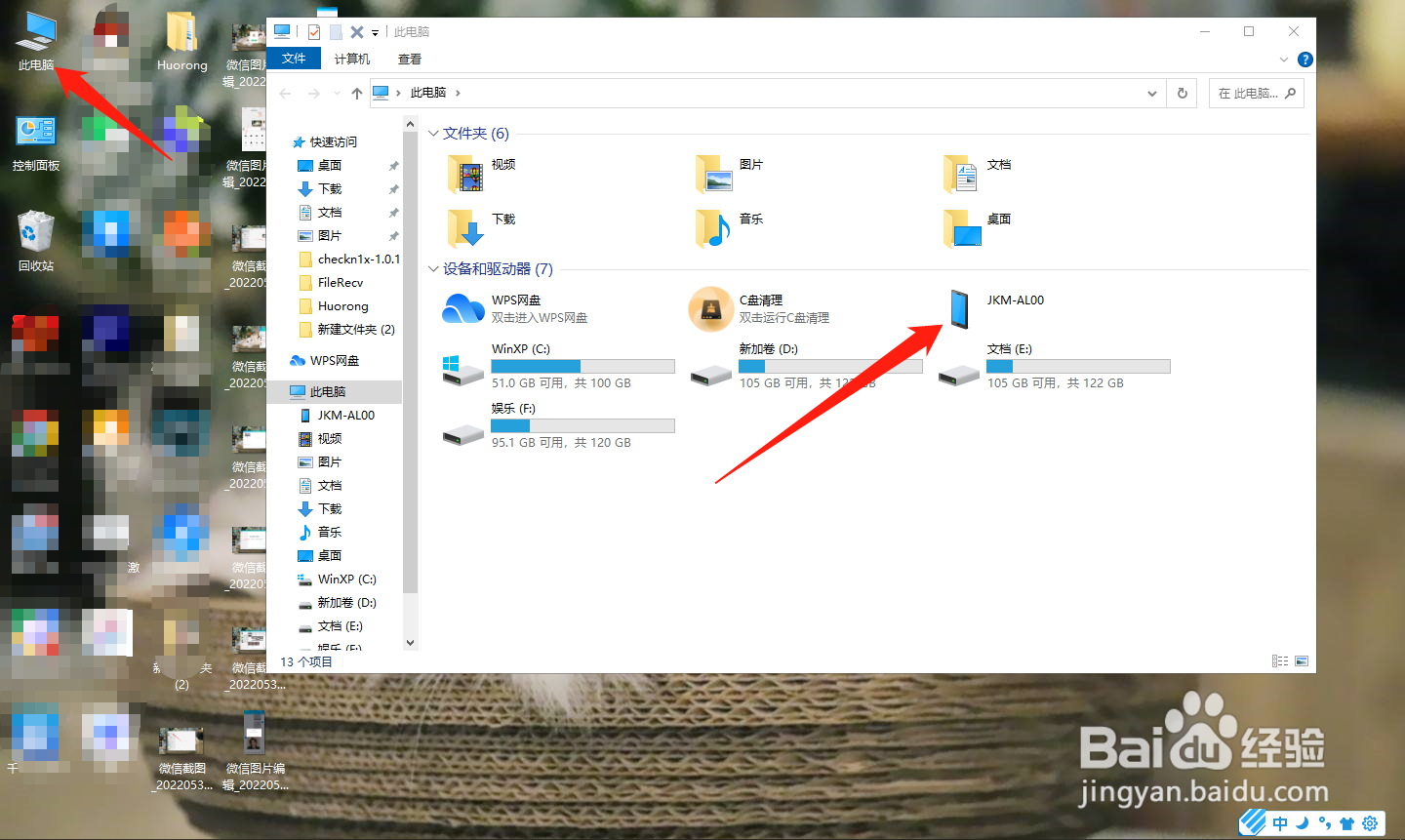
3、点击内存
进入界面后,选择内部存储选项。

4、选择文件
在界面中,找到照片的文件夹并点击。
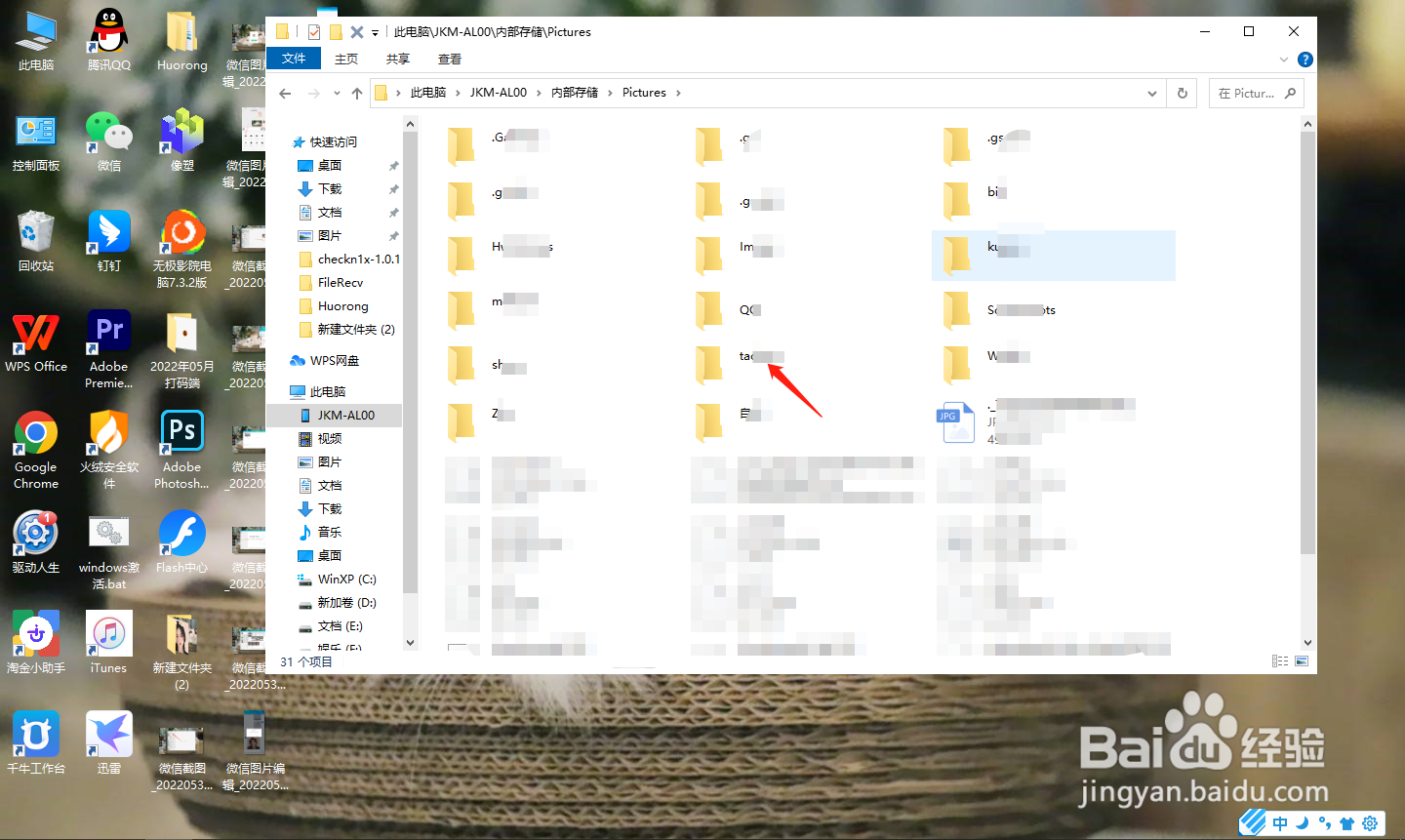
5、勾选照片
最后根据自己选择需要导出的照片即可。
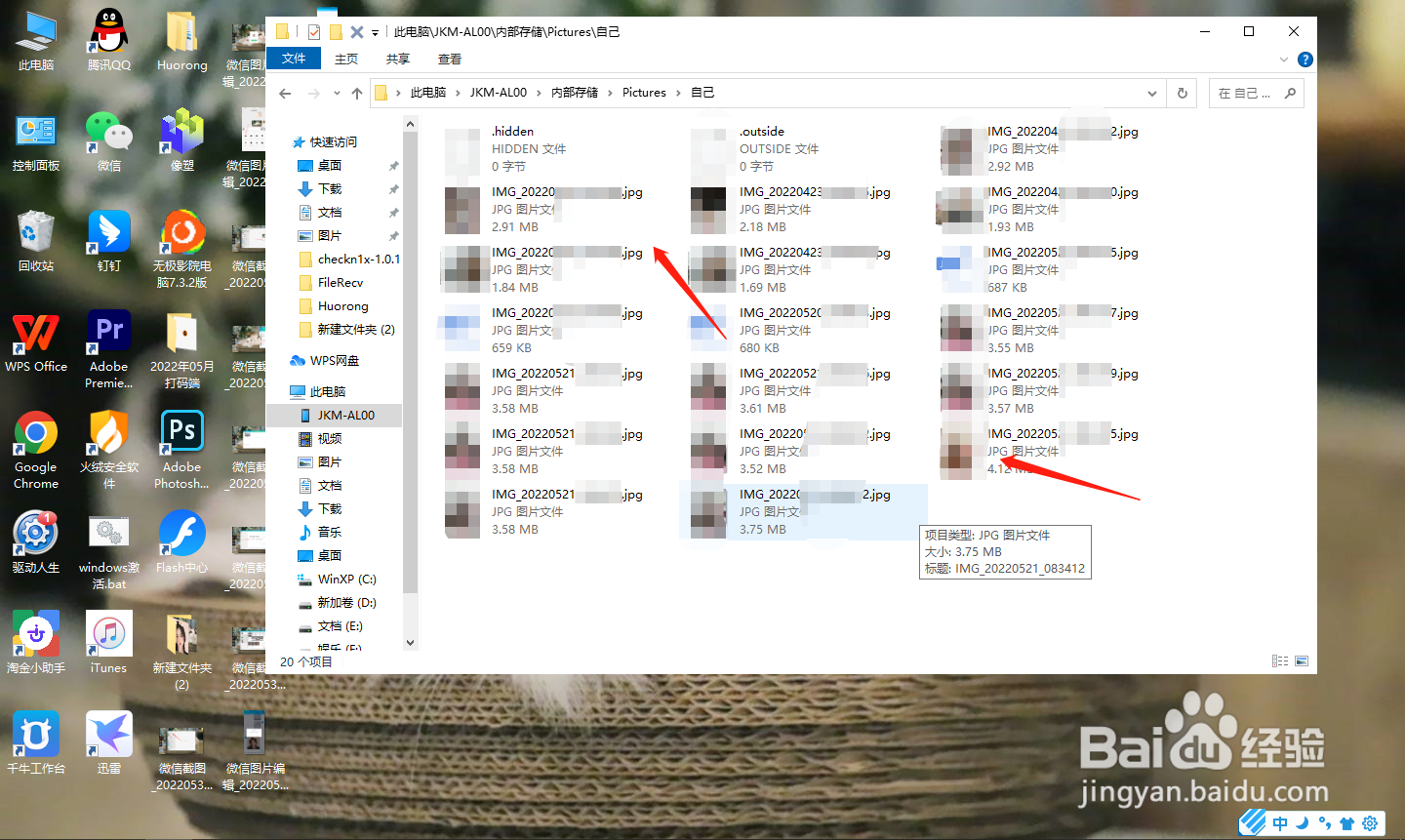
声明:本网站引用、摘录或转载内容仅供网站访问者交流或参考,不代表本站立场,如存在版权或非法内容,请联系站长删除,联系邮箱:site.kefu@qq.com。
阅读量:27
阅读量:68
阅读量:48
阅读量:89
阅读量:89